Безкраен художник: Може би най-добрият инструмент за рисуване за Android все пак
Ако се занимавате със сериозно графично проектиране или сте небрежен художник със специален плам за рисуване и помислете, че вашият Android смартфонът или таблетът не може да ви представи обширна платформа за рисуване (различна от обичайните приложения за рисуване и драскане, създадени за деца), тогава Безкраен художник може да ви изненада. Функциите на приложението наистина отговарят на името му. Те включват множество реалистични и приспособими стилове на четки, поддръжка за чувствителност към натиск, множество режими на симетрия (X-Axis, Y-Axis, произволен ъгъл, Radial и Kaleidoscopic), платно, което поддържа мултитач, опция за импортиране на изображения от галерията на устройството, камерата и / или Google Търсене на изображения, за да ги поставите на платното, опция за работа с най-много шест различни слоя за рисуване, инструменти за смесване на цветове и корекции на изображения, автоматично запазване на напредъка на чести интервали и на всичко отгоре, изключително удобно за потребителя интерфейс.
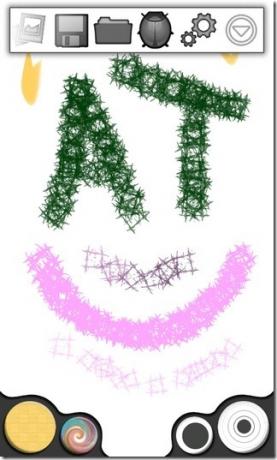
Най-хубавото на Безкрайния художник е, че не е нужно сами да търсите многобройните му функции; самото приложение ви насочва към почти всеки инструмент чрез урок стъпка по стъпка. За начало докоснете инструмента за избор на цвят в долната част на екрана. Задръжката на този бутон и плъзгане с пръст към платното ви помага да изберете различен нюанс на избрания цвят. Плъзгането още повече навсякъде по платното стартира инструмента за избор на цвят, така че да можете да изберете цвят за съществуваща форма, предмет или щрих на екрана. Докато избирате цвят, вие също сте представени с опции за регулиране на неговата непрозрачност, контраст, наситеност и текстура. По-малкият кръг, показан заедно с цветния бутон, може да бъде натиснат, за да превключвате между нормален цветен режим или режим на смесване на цветовете. Плъзгане навън, докато държите този конкретен бутон ви позволява да регулирате нюанса на смесващия цвят.
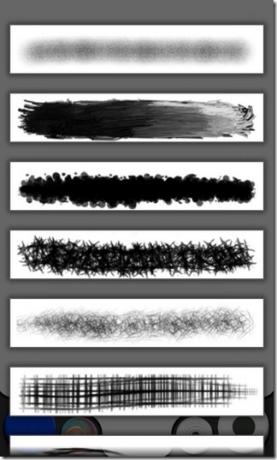
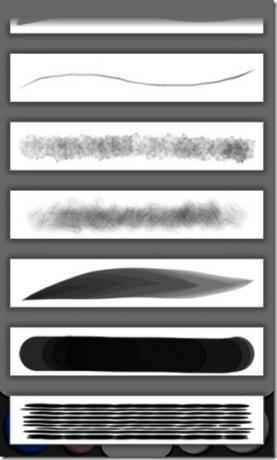
Поглеждайки в долната дясна част на екрана, имаме още няколко кръга. Докосването на по-големия кръг ви позволява да изберете желания стил на четка, докато по-малкият ви позволява да включите чувствителността към натиск. По подразбиране докосването на по-малкия кръг ви помага да превключвате между висока и ниска чувствителност, като държите надолу този бутон и плъзнете пръста си към областта на платното, можете да коригирате настройките за чувствителност като добре.
Докосването на бутона на менюто на вашето устройство показва основната лента с инструменти на приложението в горната част, докато натискането на бутона за връщане показва инструмента за коригиране на грешки. Различни бутони, присъстващи на лентата с инструменти, включват инструмента за четка, инструмент за слоеве, инструмент за симетрия, инструмент за изображение, инструмент за доклад за грешки, инструмент за настройки и най-важният инструмент за запазване на проект / картина.
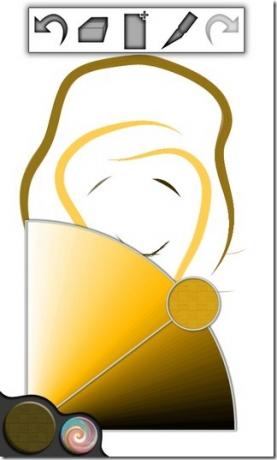
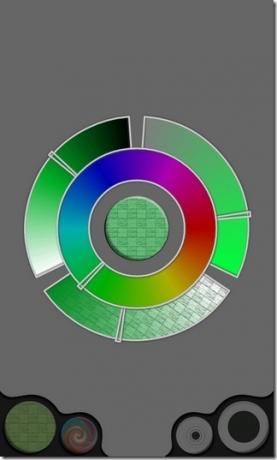
В другата страна на лентата с инструменти за корекция се намира инструментът за изтриване, инструмент за нож, бутони за отмяна / повтор и бутон за нов слой. Лентата с инструменти на слоя съдържа опциите за регулиране на текущото ниво на непрозрачност на слоя, добавяне на нов слой, сливане на два слоя един в друг, показване / скриване на слой, прелистване / завъртане на текущия слой и изтриване на слой.
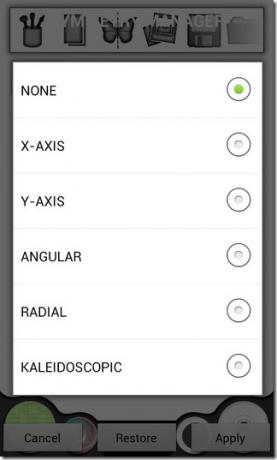
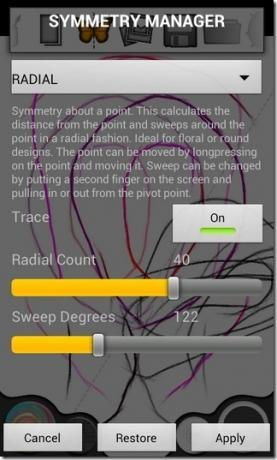
Мениджърът на симетрията, който може да бъде стартиран чрез натискане на иконата на пеперуда в главната лента с инструменти, ви позволява да изберете един от гореспоменатите режими на симетрия. Всеки инструмент е допълнен с допълнителни персонализирани опции. В този момент може би сте започнали да осъзнавате колко изчерпателно е това приложение.

За да влезете в режим на изображение на приложението, докоснете бутона за снимка в главната лента с инструменти. По този начин ще се покаже кръгъл циферблат, който ви представя няколко опции, включително избор източникът на търсеното изображение, обърнете, завъртете и увеличете / намалете изображенията, регулирайте непрозрачността на изображението и така На. Останалото зависи от вашата креативност и умения в рисуването със сензорен екран. Въпреки че не съм Пикасо, все пак успях лесно да нарисувам някои доста впечатляващи форми и дизайни.
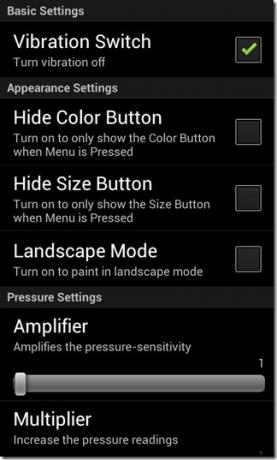
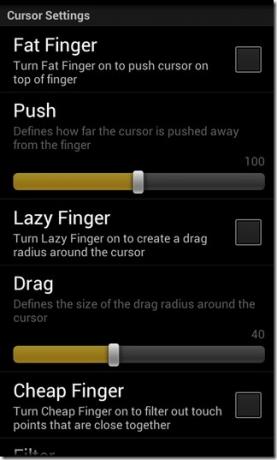
Infinite Painter има три различни версии, налични в Google Play Store. Освен безплатен и $ 5 вариант, ще намерите и трета версия, която е специално оптимизирана за Samsung Galaxy Note. Тази версия на приложението, между другото, се предлага и безплатно. Единствената уловка на безплатните версии е, че те не позволяват да запазвате / експортирате вашите произведения на изкуството като файлове с изображения и всичко, което можете да направите, е да запазите проектите си и да ги отворите в самото приложение.
Изтеглете безкраен художник безплатно за Android
Изтеглете Infinite Painter за Android (Платен)
Изтеглете безкраен художник за Galaxy Note (Безплатно)
Търсене
скорошни публикации
Snackr For iPhone: Слушайте най-новите истории и персонализирайте каналите
RSS четецът е прекрасен инструмент за поддържане на връзка с всичко...
Как да вкореним Samsung Galaxy Player 50 с Z4root
Galaxy Player 50 може да не е първият музикален плейър на Samsung, ...
UberHype: Изследвайте и възпроизвеждайте музика, споделена в блогове или Twitter [Android]
Ако сте потребител на Android с любов към музиката, тогава трябва д...



![UberHype: Изследвайте и възпроизвеждайте музика, споделена в блогове или Twitter [Android]](/f/8b456a0808456512c76fe419108da602.jpg?width=680&height=100)